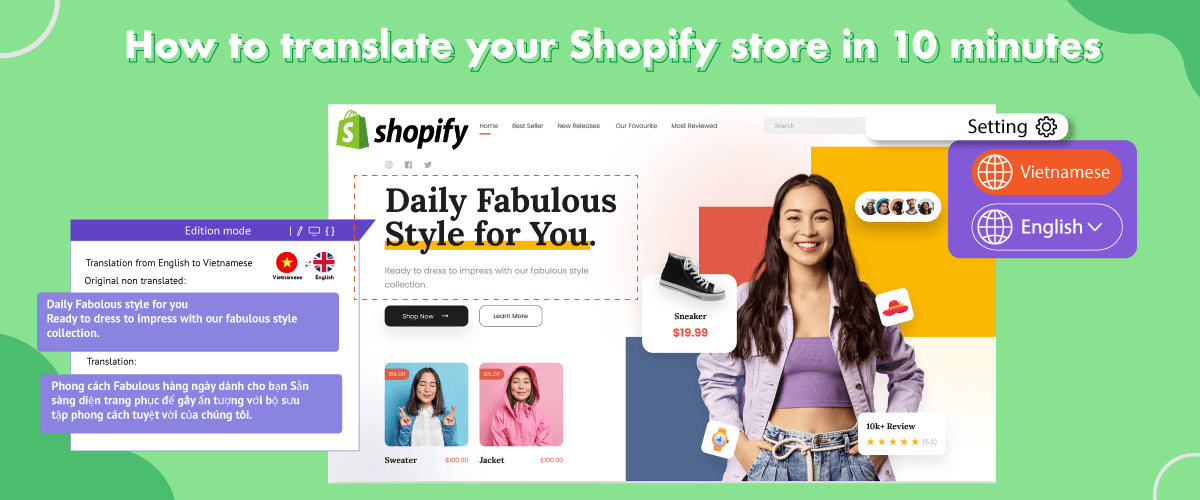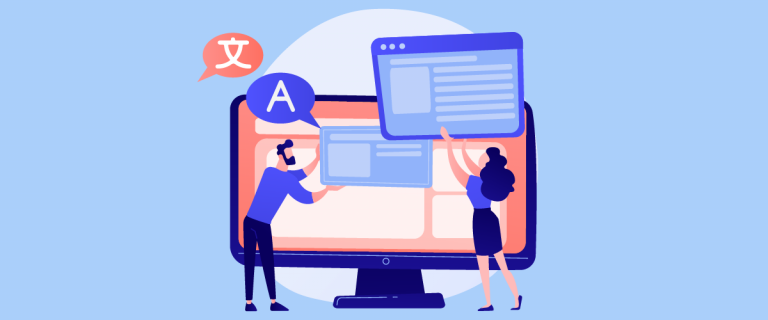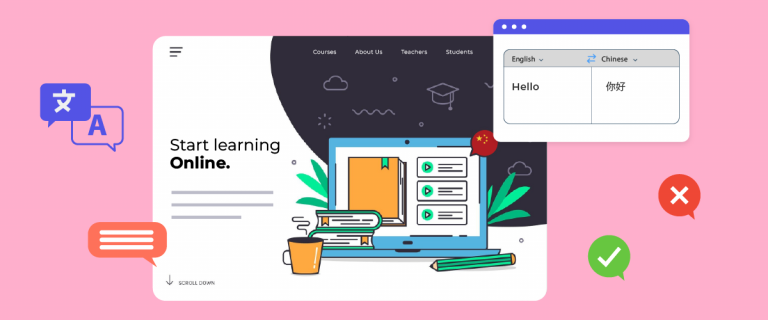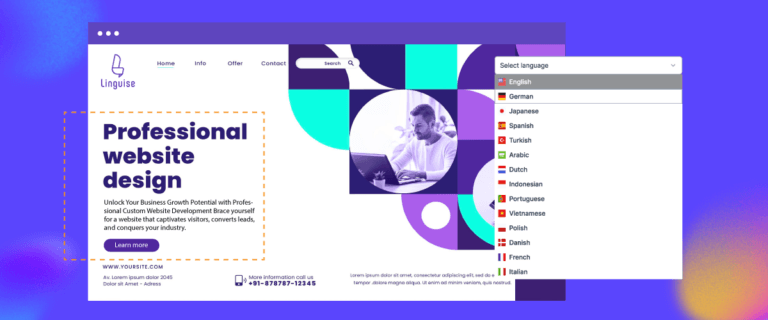كيف تترجم Shopify ؟ غالبًا ما يبحث أصحاب المتاجر عن هذا السؤال على Shopify . عند امتلاك متجر إلكتروني، من المهم ترجمة موقع المتجر الإلكتروني إلى مختلف اللغات، وخاصة اللغات الأكثر استخدامًا في العالم.
ترجمة Shopify إلى عدة لغات يمكن أن توفر عددًا من المزايا، لذلك في هذه المقالة سنناقش بالتفصيل كيفية ترجمة متجر Shopify الخاص بك ولماذا يجب عليك ترجمته.
لماذا يجب عليك ترجمة متجر Shopify إلى العديد من اللغات؟
قبل الدخول في كيفية ترجمة متجر Shopify سنكتشف لماذا يجب عليك ترجمة متجر Shopify Shopify الخاص بك إلى لغات مختلفة العديد من الفوائد ويمكن أن تكون استراتيجية قيمة لتنمية أعمالك. فيما يلي بعض الأسباب التي تجعل ترجمة Shopify إلى لغات مختلفة مفيدة:
- الوصول العالمي: ترجمة Shopify الوصول إلى جمهور أوسع حول العالم. من خلال توفير المحتوى بلغات مختلفة، يمكنك الاستفادة من أسواق جديدة وجذب العملاء من مناطق مختلفة، مما يزيد من قاعدة عملائك المحتملين.
- زيادة المبيعات والتحويلات: عندما Shopify متاحًا بلغات متعددة، فإنك تزيل حواجز اللغة التي قد تعيق العملاء المحتملين عن إجراء عملية شراء. من خلال تقديم تجربة تسوق محلية، يشعر العملاء بمزيد من الراحة والثقة، مما يؤدي إلى زيادة المبيعات والتحويلات.
- الميزة التنافسية: ترجمة Shopify إلى لغات متعددة يمكن أن تمنحك ميزة تنافسية. في حين أن العديد من الشركات قد تقدم متاجرها بلغة واحدة فقط، فمن خلال بذل جهد إضافي وتقديم دعم متعدد اللغات، فإنك تميز نفسك عن المنافسين وتضع علامتك التجارية على أنها أكثر سهولة وشمولاً.
- فوائد تحسين محركات البحث: يمكن أن تؤدي ترجمة متجرك أيضًا إلى تعزيز جهود تحسين محركات البحث (SEO). من خلال وجود محتوى بلغات مختلفة، يمكنك استهداف كلمات رئيسية وعبارات محددة ذات صلة بكل سوق، مما يزيد من ظهورك في نتائج البحث المحلية ويجذب الزيارات العضوية إلى متجرك.
- التوسع الدولي: إذا كانت لديك خطط لتوسيع أعمالك على مستوى العالم، فإن ترجمة Shopify أمر بالغ الأهمية. يساعدك ذلك على إثبات وجودك في أسواق جديدة وتكييف علامتك التجارية مع الثقافات المختلفة. ومن خلال تلبية التفضيلات المحلية ومتطلبات اللغة، فإنك تزيد من فرص نجاحك في الأسواق الدولية.
- بناء الثقة والمصداقية: عندما يرى العملاء أن Shopify متاح بلغتهم، فإن ذلك يبني الثقة والمصداقية. إنه يوضح أنك علامة تجارية مرموقة وتركز على العملاء وتتفهم احتياجاتهم. يمكن أن يؤدي هذا إلى علاقات أقوى مع العلامة التجارية وتوصيات إيجابية من خلال الكلمات الشفهية.
طرق مختلفة لترجمة متجر Shopify
لترجمة متجر Shopify ، هناك عدة طرق يمكنك القيام بها، وهي كما يلي.
- الترجمة اليدوية: توفر طريقة الترجمة اليدوية ميزة جودة الترجمة الطبيعية والمثالية. ومع ذلك، يرجى ملاحظة أن هذه الطريقة ليست فعالة دائمًا لأنها تتطلب غالبًا تنزيل الملفات وتحميلها، بالإضافة إلى النسخ واللصق، الأمر الذي سيستغرق وقتًا أطول.
- الترجمة الآلية: كبديل للترجمة اليدوية، يمكنك استخدام تقنية الترجمة الآلية. الترجمة الآلية قادرة على اختصار الوقت بسرعة أكبر وتقديم نتائج لا تقل دقة عن الترجمة الآلية. إحدى خدمات الترجمة الآلية هي Linguise . Linguise بدقة ترجمة تصل إلى 97%، وليس هذا فحسب، فأنت لا تحتاج إلى النسخ واللصق، ويمكنك تحرير الترجمة مباشرة في محرر الواجهة الأمامية.
كيفية ترجمة متجر Shopify تلقائيًا في دقائق معدودة!
بعد فهم الاختلافات في كيفية ترجمة متجر Shopify ، سننتقل هذه المرة إلى كيفية ترجمة متجر Shopify تلقائيًا في 9 خطوات.
وفيما يلي كل من الخطوات التي تحتاج إلى اتباعها.
Shopify متطلبات الوصول
لتتمكن من ترجمة Shopify باستخدام Linguise، هناك العديد من المتطلبات التي يجب عليك الوفاء بها أولاً.
- الوصول إلى Shopify لوحة تحكم المشرف
- الوصول إلى مجالات DNS
قم بتسجيل Linguise وأضف نطاق Shopify الخاص بك
بعد إعداد الأمرين أعلاه، ستحتاج بعد ذلك إلى تسجيل حساب Linguise لإضافة Shopify . يمكنك البدء بالتسجيل مجانًا باستخدام نسخة تجريبية مدتها شهر واحد.
بمجرد النجاح، ستتمكن من الوصول إلى لوحة تحكم Linguise ثم سيُطلب منك إضافة مجال Shopify . بعض الأعمدة التي يتعين عليك ملؤها هي النظام الأساسي، حدد Shopify، اللغة، حدد اللغة الافتراضية، ولغة الترجمة، أي اللغات ستتم إضافتها.
ثم حدد الخطوة التالية واتبع الخطوات حتى تنتهي.
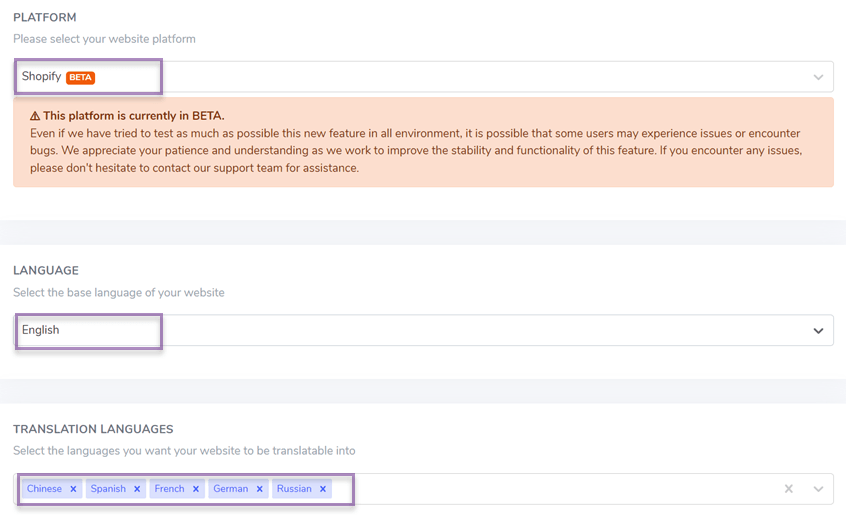
بعد إضافة النطاق بنجاح، فإن الخطوة التالية هي تغيير DNS وفقًا للغة.
تكوين سجلات DNS
ثم على لوحة تحكم Linguise يوجد عرض مثل ما يلي. فيما يلي بعض المعلومات اللازمة لإعداد سجلات DNS.
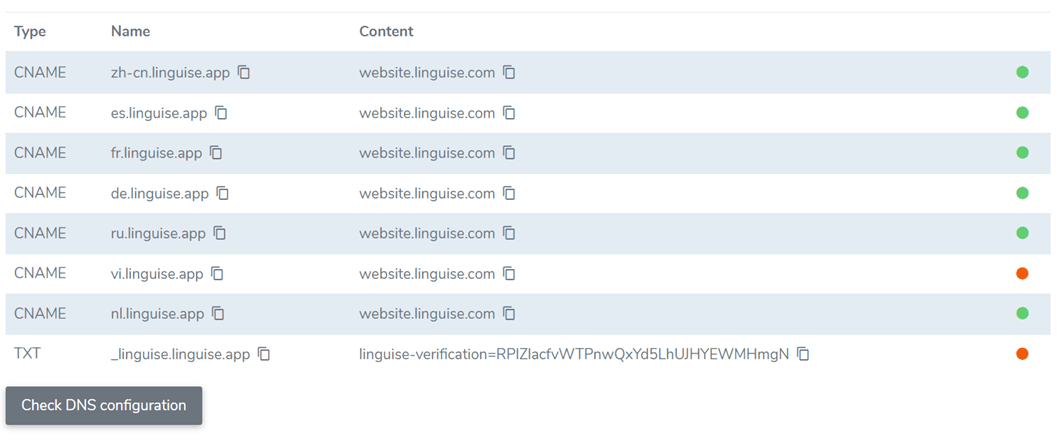
بعد ذلك عليك الذهاب إلى خدمة مزود الاستضافة التي تستخدمها ثم الذهاب إلى قسم DNS. في إعدادات DNS تحتاج إلى إضافة
- 1 بيانات من النوع TXT
- بعض البيانات من نوع CNAME (حسب عدد اللغات التي تختارها)
إذا تمت إضافة السجل بنجاح، ستكون النتيجة شيء من هذا القبيل. تمت إضافة 7 سجلات CNAME وسجل TXT واحد.
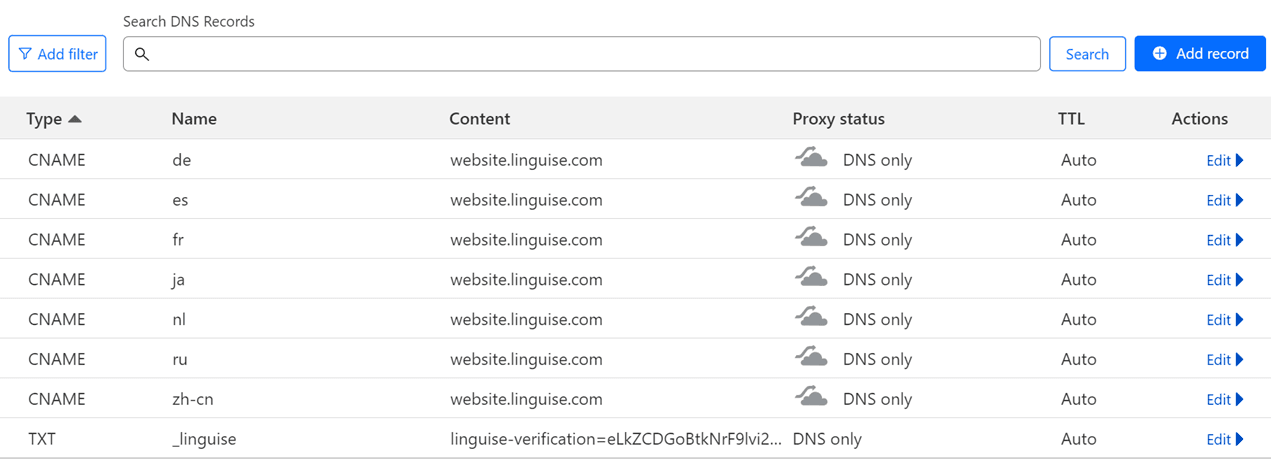
تحقق من تكوين DNS
بمجرد إضافة كل شيء، أنت الآن بحاجة إلى التحقق من انتشار DNS عن طريق تحديد التحقق من تكوين DNS.
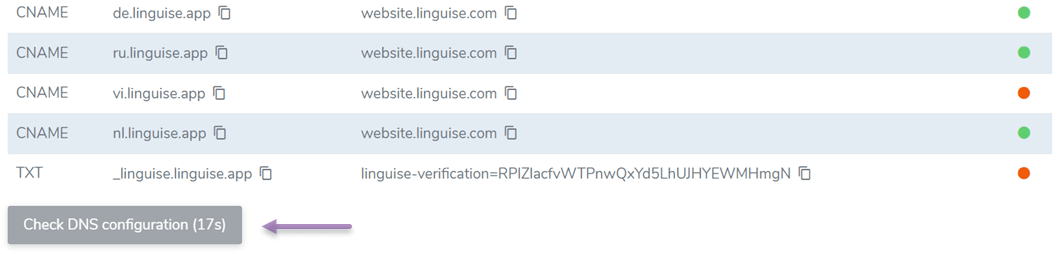
أضف محوّل اللغة إلى Shopify الخاص بك
الخطوة التالية هي إضافة محوّل اللغة إلى صفحة Shopify الخاصة بك. يسهل هذا المحول على الزائرين تغيير اللغات، عندما تقوم بتسجيل حساب Linguise بنجاح، سوف تحصل على رمز يجب لصقه في لوحة تحكم Shopify .
أدخل الإعدادات > قم بالتمرير لأسفل > نسخ إلى الحافظة.

ثم افتح Shopify ، وحدد المتجر عبر الإنترنت > السمات. بعد ذلك، في السمة الحالية، حدد أيقونة النقاط الثلاث وانقر فوق تحرير الكود كما هو موضح في الصورة التالية.
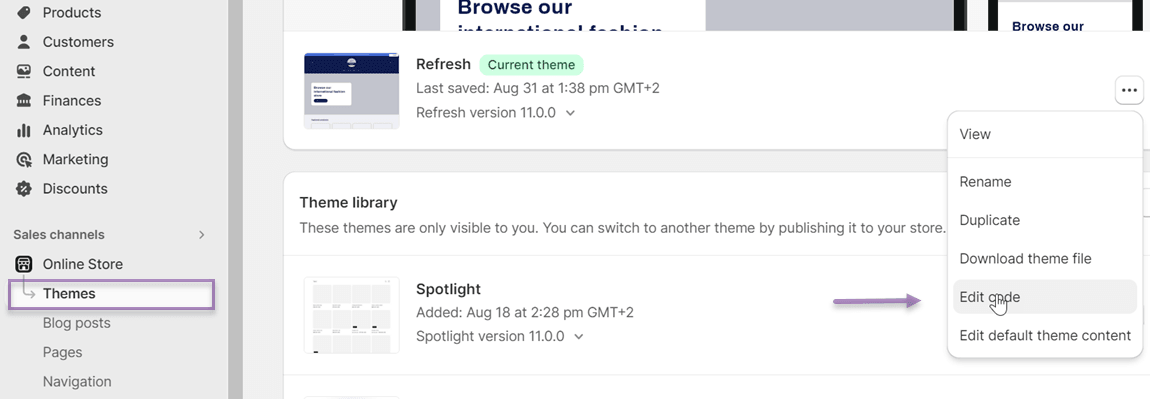
بعد ذلك ستظهر شاشة المحرر كما يلي، ثم قم بلصق الكود الذي قمت بنسخه.

تكوين عرض أعلام اللغة
في Linguise ، يمكنك أيضًا ضبط عرض أعلام اللغة بسهولة، عن طريق فتح لوحة المعلومات > الإعدادات > عرض أعلام اللغة.
هنا يمكنك الاختيار جنبًا إلى جنب أو القائمة المنسدلة أو القائمة المنبثقة، ثم يمكنك أيضًا تعيين موضع واسم اللغة التي سيتم عرضها.
ثم في قسم معاينة اللغة، يمكنك رؤية نتائج تكوين علامة اللغة التي تم تنفيذها.
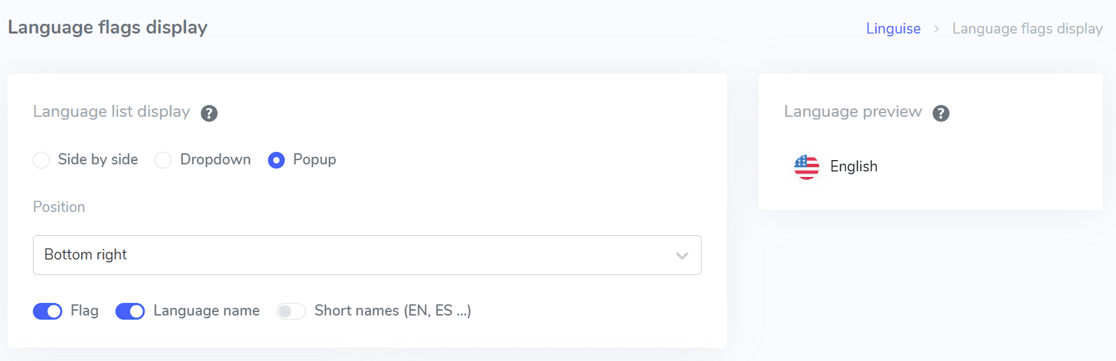
ربط المجال الموجود
بعد ذلك سنشرح النطاقات مع صفحات Shopify افتح Shopify وحدد الإعدادات > النطاقات > توصيل مجال موجود.
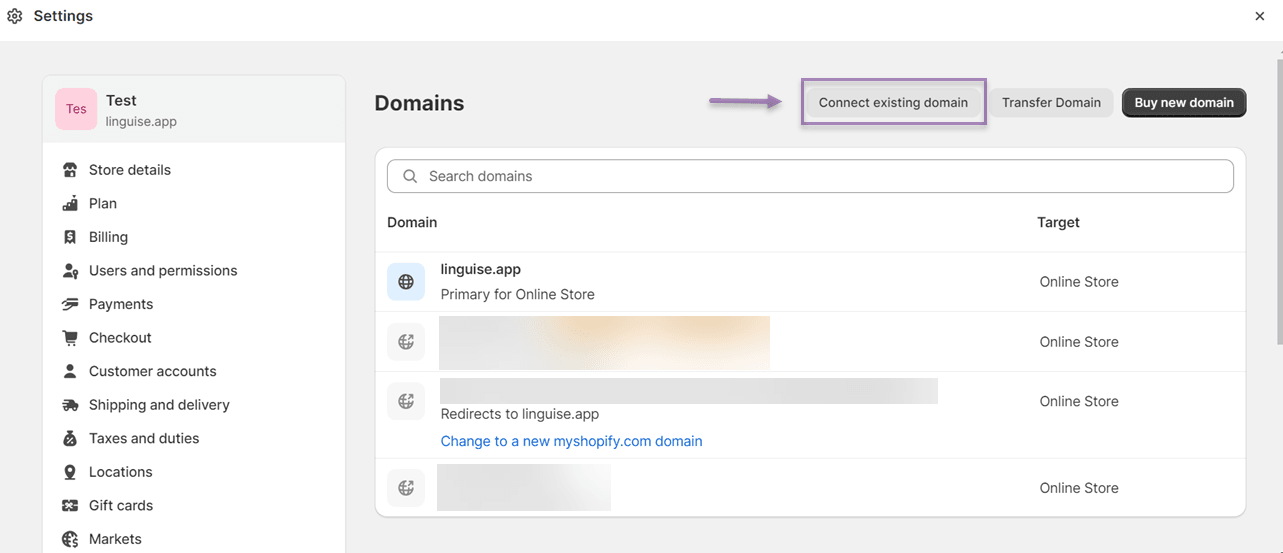
ثم قم بإدخال اسم نطاق Shopify والذي يوجد أمامه علامة لغة مكتوبة، على سبيل المثال كما في الصورة أدناه.
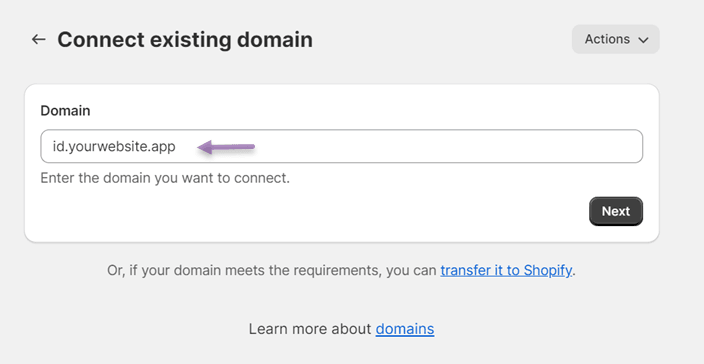
متاجر Shopify مترجمة بالكامل
الآن حان الوقت للتحقق من صفحة الويب الخاصة بك Shopify ، في هذا المثال سنحاول ترجمتها إلى اللغة الإسبانية وهذا ما ستبدو عليه النتيجة.
في تلك الصفحة، ما عليك سوى تحديد محوّل اللغة والنقر على اللغة المطلوبة.
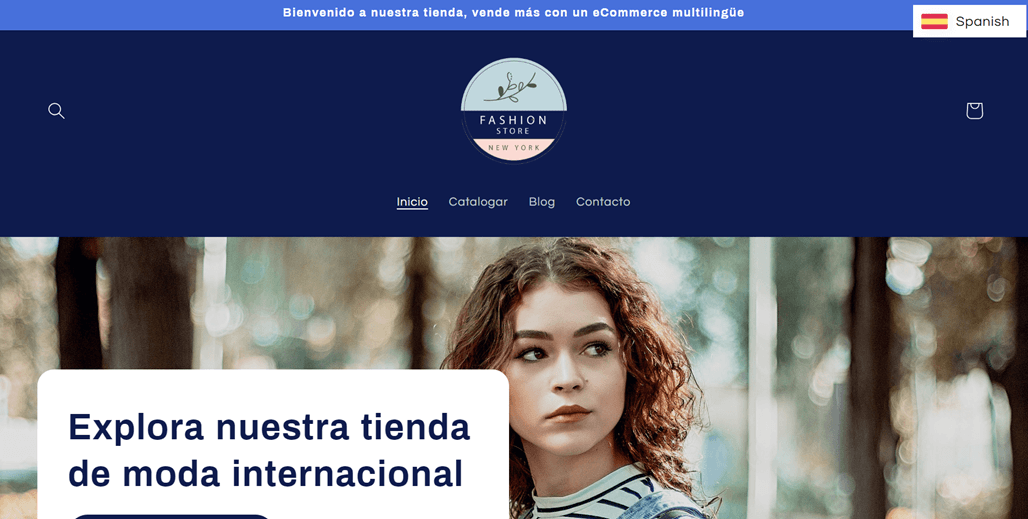
الترجمة المباشرة للمحرر Shopify
فماذا لو كانت نتائج الترجمة التلقائية من Linguiseلا تتطابق مع الترجمة الفعلية؟ لذلك، يمكنك الترجمة مباشرة على الصفحة الأولى من Linguise.
للقيام بذلك، افتح Linguise > Live Editor > افتح Live Editor > حدد لغة. بعد ذلك، تظهر شاشة المحرر كما في المثال التالي، يمكنك على الفور اختيار الجزء الذي تريد تحرير الترجمة.
مميزات الترجمة في Shopify باستخدام Linguise
- ترجمة AI عالية الجودة لـ Shopify : يتم تشغيل ترجمة Linguine لـ Shopify تم تكوين الامتداد بأزواج لغات متعددة ويكفي التثبيت لمدة 10 دقائق لتثبيت وتكوين ترجمات عالية الجودة لما يصل إلى 10 لغات.
- أكثر من 80 لغة: مع توفر أكثر من 80 لغة، هذا يعني أنك لست بحاجة إلى إنشاء كل المحتوى الخاص بك بكل لغة حيث يقوم Linguise بالترجمة تلقائيًا إلى جميع اللغات التي تختارها.
- تحسين SEO: تم تطوير Linguise بدءًا من عناوين URL وتمتد إلى الروابط البديلة وتحسين محرك البحث خارج Google ، حقق تصنيفات عالمية في محركات البحث المختلفة.
- ترجمات Shopify غير محدودة تقدم Linguise Shopify . إذا كان Shopify يحتوي على مئات أو حتى آلاف المنتجات وكنت تستهدف 10 دول جديدة بـ 10 لغات جديدة، فسيكون حجم ترجمتك ضخمًا أيضًا.
- قواعد وقواميس الترجمة الخاصة بـ Shopify Linguise نظام القواعد الأكثر تقدمًا لتحرير جميع Shopify المترجمة على مستوى العالم بسرعة. بمجرد قيامك بترجمة متجرك إلى 10 لغات أو أكثر، ربما ستحتاج إلى تعديل الترجمات بشكل مجمّع عبر موقعك بالكامل. هذا هو المكان الذي تسمح فيه القواعد باستبدال النص واستثناءات الترجمة حسب اللغة وعنوان URL وعلامات HTML وما إلى ذلك بشكل فعال.
خاتمة
الآن أنت تعرف كيفية ترجمة متجر Shopify الخاص بك في 10 دقائق. أولاً، يتعين عليك إعداد العديد من متطلبات الوصول الضرورية، ثم تسجيل Linguise مجانًا للحصول على نسخة تجريبية مدتها شهر واحد.
بعد ذلك، قم بتغيير DNS الخاص بك وضبطه حسب اللغة ثم قم بإنشاء سجل DNS جديد. لا تنس ضبط عرض التنبيهات اللغوية على لوحة تحكم Linguise .
يمكن أن توفر ترجمة متجر Shopify إلى لغات مختلفة فوائد متنوعة تتراوح بين زيادة معدلات التحويل، ومبيعات المنتجات، إلى تجربة مستخدم أفضل.